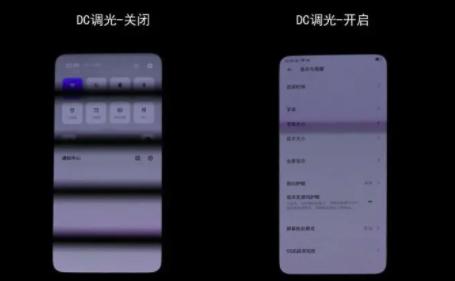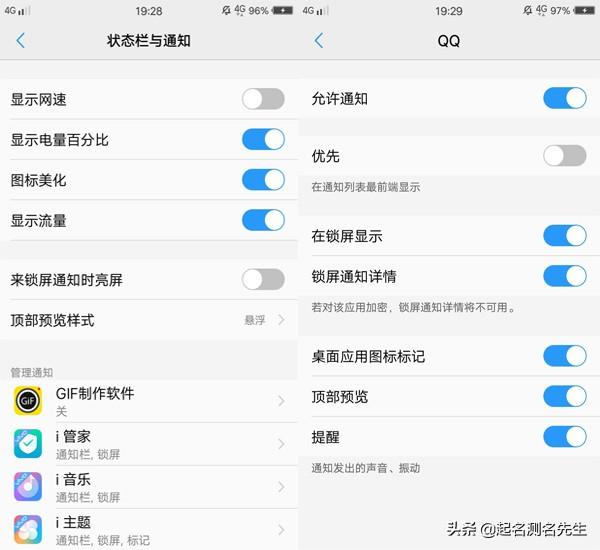压缩文件如何压缩到最小(怎么压缩文件的大小)
我们想要一键批量压缩大量视频的文件大小,应该怎么进行操作呢?接下来小编就教大家一个批量压缩视频文件大小的简单操作方法,快一起来学习一下操作步骤吧!

首先我们要在浏览器搜索一下“固乔科技”,然后在里面下载一个软件,叫【固乔电商图片助手】,下载完成后我们就可以开始操作了。
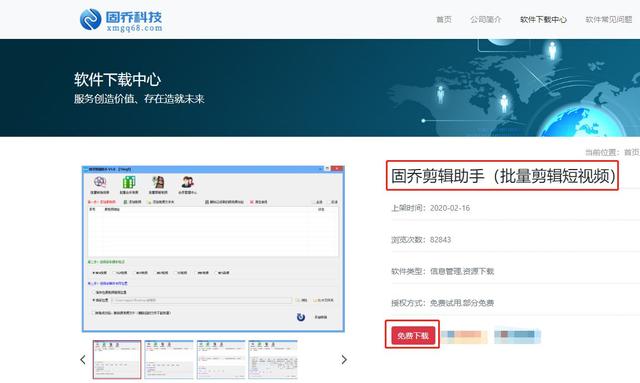
该软件支持批量转换、合并、剪辑视频,然后我们今天要用到的就是剪辑视频的功能,所以我们打开软件,点击“批量剪辑视频”的图标,进入到剪辑视频的操作页面。
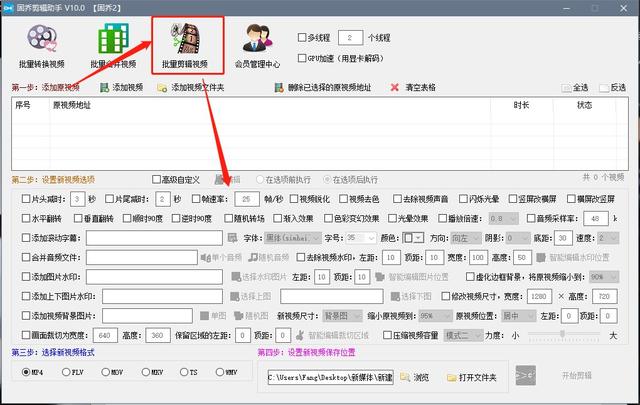
接着我们点击“添加视频”,在弹窗里选择我们需要压缩文件大小的视频文件,然后添加到剪辑的操作页面。

视频添加好了,我们来选择一下新视频的剪辑选项,可以看到这里的剪辑选项出来压缩视频大小以外,还有许多其他的选项,大家可以根据自己的需要勾选一下。
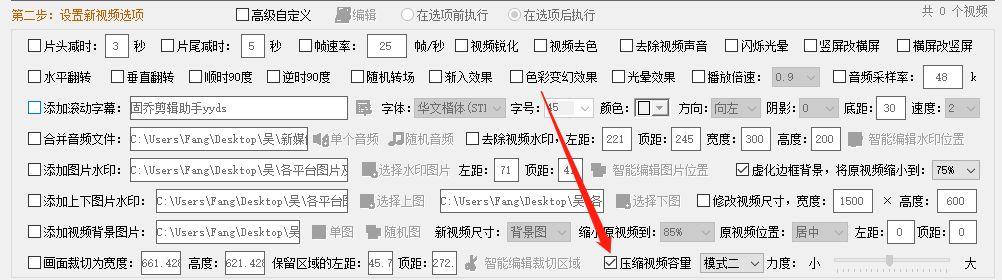
新视频的选项设置完还可以选择一下视频格式,这里有六种模式可以选择,不选的话就默认格式为MP4的格式,看自己的需要操作就行。

最后,我们要设置一下视频的保存位置,点击“浏览”,选择新视频的储存格式,也可以新建一个文件夹来保存,设置好就点击“开始剪辑”来缩小视频大小。
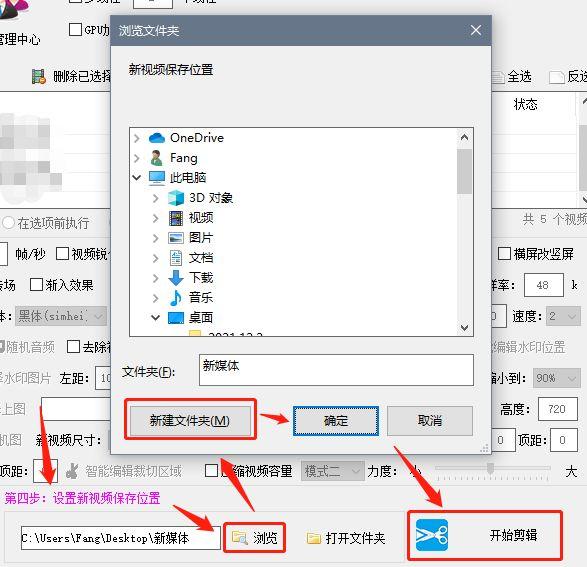
压缩视频大小的时候,在页面上方可以查看下载进度和状态,下载完成后就可以打开文件夹查看了。
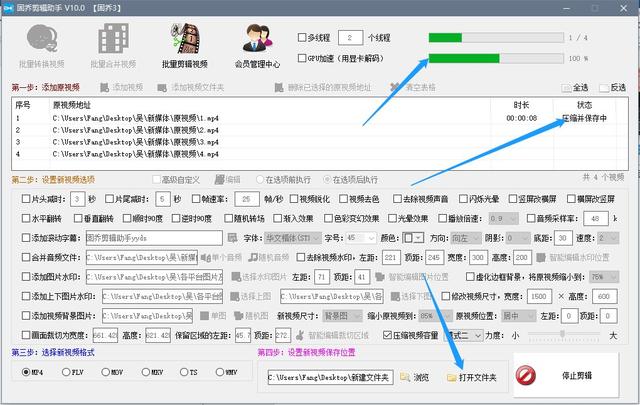
小编这里截了几张图片,让大家看看压缩前后的对比,果然视频文件的大小缩小了许多,而且视频几乎没有损伤,一样非常清晰。

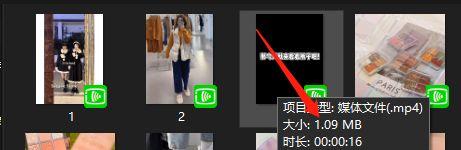
以上就是压缩视频文件大小的全部步骤了,拜拜~
,免责声明:本文仅代表文章作者的个人观点,与本站无关。其原创性、真实性以及文中陈述文字和内容未经本站证实,对本文以及其中全部或者部分内容文字的真实性、完整性和原创性本站不作任何保证或承诺,请读者仅作参考,并自行核实相关内容。文章投诉邮箱:anhduc.ph@yahoo.com